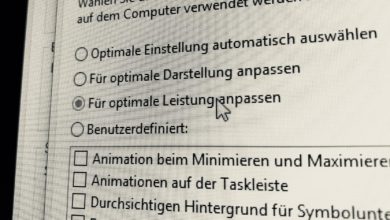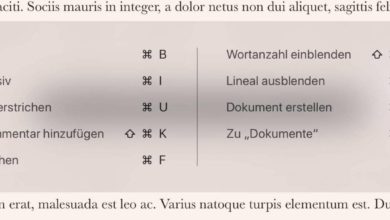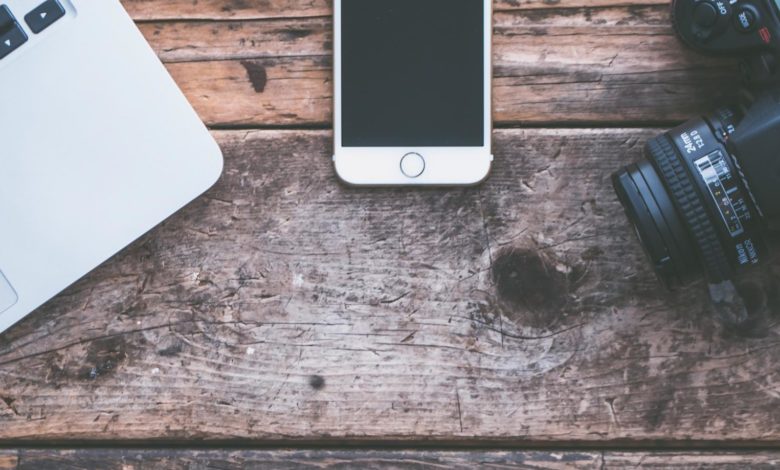
iTunes- und Fotos-Autostart bei Kamera, iPhone oder SD-Karte verhindern
Apples Fotos und iTunes sind wunderbare Bild- und Medienverwaltungslösungen. Allerdings haben beide Programme manchmal die blöde Angewohnheit, sich automatisch zu starten, wenn ein iPhone, iPad oder eine Kamera oder Speicherkarte am Mac angeschlossen werden. Oft will man aber nur das Gerät laden oder irgendetwas auf die Speicherkarte kopieren – beide Apps stören dann. Zum Glück lässt sich der iTunes- und Fotos-Autostart mit wenigen Klicks deaktivieren.
Fotos-Autostart abschalten
Um den automatischen Start von Apples Fotos beim Anschluss einer Kamera oder einer Speicherkarte am iMac oder Macbook zu verhindern, müsst Ihr die App „Digitale Bilder“ aus dem Programme-Ordner starten. Schließt anschließend das Gerät an, wegen dem sich die Fotos-App öffnet, also etwa das iPhone oder eine SD-Speicherkarte. Wählt jetzt unten links bei „Anschließen von Kamera öffnet“ aus dem Dropdown-Menü den Punkt „Kein Programm“. Anschließend könnt Ihr die App wieder schließen: Spätestens nach einem Neustart des Macs sollte der Autostart abgeschaltet sein.
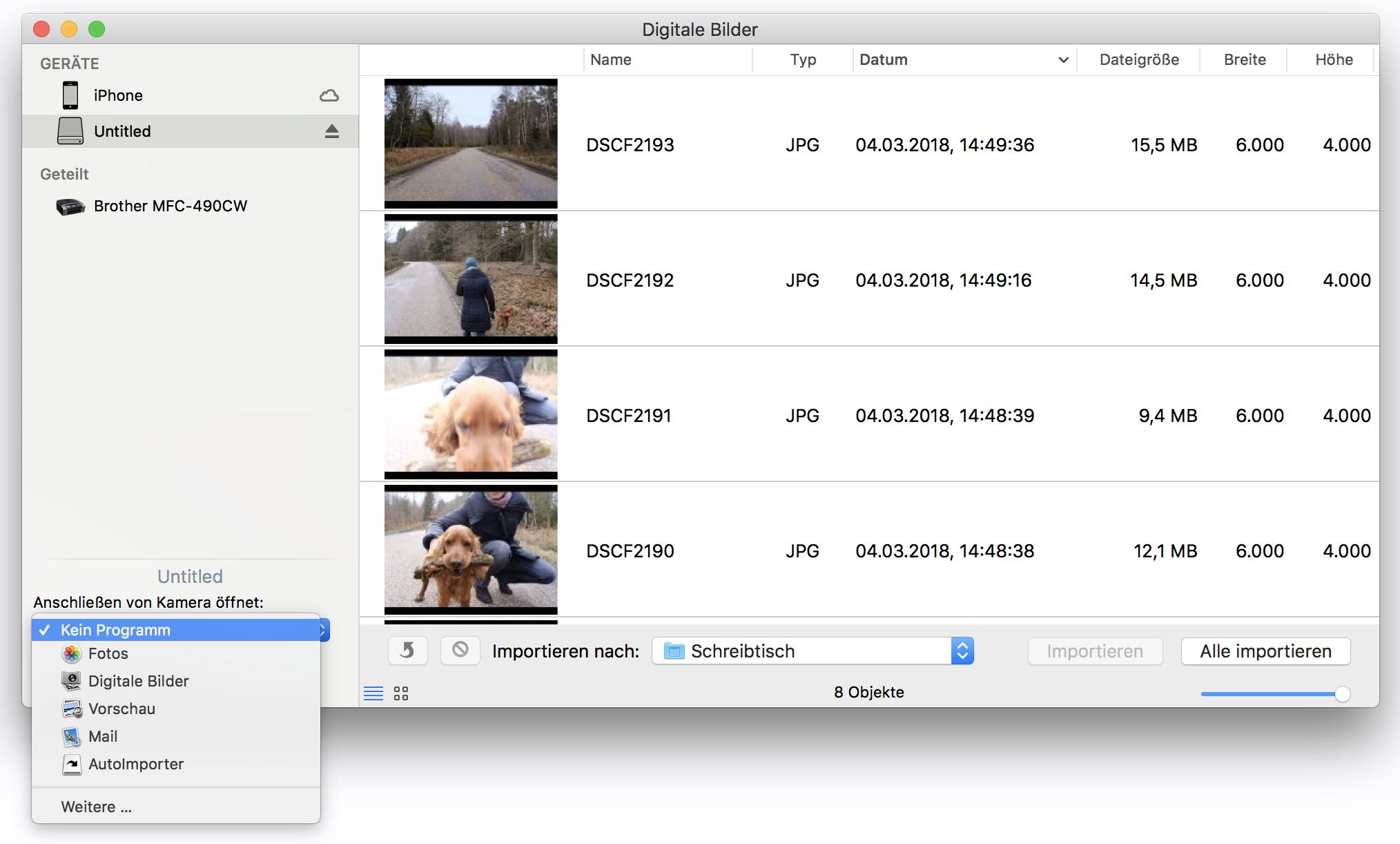
Natürlich geht das auch andersherum: Mit der Option könnt Ihr auch dafür sorgen, dass ein anderes Programm als Fotos – etwa Lightroom – automatisch gestartet wird, sobald Ihr eine Speicherkarte oder Kamera ansteckt. Und natürlich könnt Ihr die Funktion dann auch wieder über diese Option abschalten.
iTunes-Autostart bei iPhone-Anschluss verhindern
Wenn Ihr den Autostart von Apples iTunes verhindern wollt, wenn Ihr Euer iPhone oder iPad (oder den iPod touch) zum Laden anhängt, müsst Ihr zunächst…
- …iTunes starten.
- Das iPhone, iPad oder der iPod sollte dabei angeschlossen oder zumindest per WLAN verbunden sein.
- Wählt anschließend links oben mit dem Geräte-Symbol unterhalb der Player-Tasten das jeweilige Gerät aus.
- Im Menü „Übersicht“ findet Ihr unten den Eintrag „Optionen“.
- Entfernt den Haken bei „Automatisch synchronisieren, wenn dieses (iDevice) verbunden ist“.
- Klickt anschließend auf „Synchronisieren“. Danach ist der iTunes-Autostart für dieses Gerät deaktiviert.
- Wiederholt die Schritte für alle weiteren Geräte, die einen iTunes-Autostart verursachen.

Das war es auch schon: Beide Apps starten nicht mehr automatisch, wenn Ihr eine Speicherkarte, Kamera oder ein iPhone/iPad oder einen iPod anhängt. Das macht das Leben deutlich leichter.